Gmailでタイムゾーンを変更する方法
Gmailは、多くの企業や個人のメール交換フォーラムとして広く使用されています。また、グローバルなテクノロジー指向の市場になっているため、他の国からのクライアントが多数いる可能性があります。他の国からのクライアントがいるということは、クライアントが別のタイムゾーンに属している可能性があることも意味します。たとえば、オーストラリアに住む会社とビジネスをしている間は、米国に住んでいる必要があります。
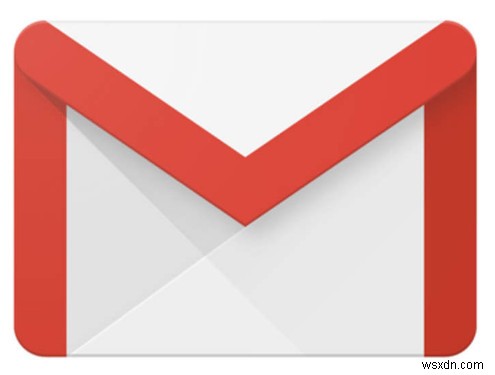
2つのタイムゾーンは非常に異なっている必要があります。また、Gmailでメールを送信する場合は、選択したタイムゾーンが正しいタイムゾーンに設定されていることを確認する必要があります。たとえば、特定のタイムゾーンに達していない日付からメールを送信する場合、クライアントはこのレコードに問題がある可能性があります。または、期限があり、期限の日付が1である場合お住まいの地域では翌日、今日はクライアントの地域では、2者間で問題が発生する可能性が高くなります。
したがって、Gmailの正しいタイムゾーンは非常に重要です。したがって、タイムゾーンを別の地域に変更する場合は、次の手順に従うことができます。
- プロが使用するGmailアカウントにログインします。グリッドのようなアイコンをクリックすると、Googleカレンダーのタブが表示されます。これは、適切なタイムゾーンを設定するのに役立ちます。

- 新しいウィンドウが表示され、アカウントのカレンダーが表示されます。

- Googleカレンダーが目の前に表示されたら、画面の右上隅にある設定アイコンを見つけます。これは、Gmailの通常の設定アイコンのように見えます。

- 設定アイコンをクリックして目の前に表示されるドロップダウンリストから、「設定」というタブがここに表示されます。これは、Gmailのタイムゾーンを変更するために次にクリックする必要があるものです。

- Gmailアカウントの日付と時刻に関連するすべての設定が表示されます。あなたの国、あなたの地域、あなたの現在の標準的なタイムゾーン、そしてあなたが外出先で探索できるより多くのオプション。

- タイムゾーンについて話しているので、上の画像で「タイムゾーン」の見出しを確認できます。ここで、Gmailが実行されている現在のタイムゾーンを変更できます。 Gmailのユーザーは、一度に2つのタイムゾーンを設定できます。最初のタイムゾーンはプライマリタイムゾーンと呼ばれ、2番目のタイムゾーンは2番目のタイムゾーンと呼ばれます。
これにより、ユーザーとクライアントがより適切にチェックできるようになります。 2つのタイムゾーン間で交換される電子メールのタイミング。現在のプライマリタイムゾーンを変更するには、プライマリタイムゾーンのタブで下向きの矢印をクリックする必要があります。これにより、選択可能なタイムゾーンの拡張リストが開きます。これは、別の地域に移動した場合や、何らかの理由でタイムゾーンを変更したい場合に、まさにここに戻ることができます。
- これで、プライマリタイムゾーンが選択され、2番目のタイムゾーンを設定する場合は、最初にタイムゾーンの見出しのすぐ下にあるアイコンを確認する必要があります。下の画像に示すように、[セカンダリタイムゾーンを表示する]でこのボックスを選択すると、選択したセカンダリタイムゾーンが何であれ、メールに表示され、作業がはるかに楽になります。このオプションのチェックボックスを選択すると、2番目のタイムゾーンのドロップダウンリストがクリック可能になります。下向きの矢印をクリックして、メールの2番目のタイムゾーンを選択できます。

タイムゾーンをまだ設定していない場合は、クライアントとビジネスのタイムチェックを徹底的に行うのに役立つため、今すぐ設定することをお勧めします。
-
複数のGmailアカウントを同時に使用するにはどうすればよいですか?
それが学校、仕事、またはいくつかの不幸な状況(恥ずかしいほど愚かなまたは専門的でないプライマリ電子メールアドレスを持っている多くの人々)のためであるかどうかにかかわらず、ほとんどすべての人が人生のある時点で追加の電子メールアカウントを所有していることに気付きます。この追加の電子メールアカウントは、メインの電子メールアドレスと同時に監視、管理、および使用する必要があります。 2つのメールアカウントが異なるメールサービスを使用している限り、問題はありません。ただし、両方のメールアカウントが同じプロバイダー(Gmailなど)に登録されている場合は、明らかな問題が発生します。それではどうしますか?
-
方法:Gmailのパスワードを変更する
Google Mail – Gmailとも呼ばれます。無料(15 GB)のメールプロバイダーで、最高のセキュリティと追加のパスワード保護レイヤーを備えたナンバーワンとして評価されています。 Gmailは、3種類のパスワードを使用します。通常のパスワードを使用すると、アプリのパスワードまたは2段階のパスワードを使用していない限り、ウェブやその他のデバイスからメールにアクセスできます。名前が示すように、アプリのパスワードは、Microsoft Outlook、Thunderbirdなどのアプリケーションのカスタムパスワードです。「サインインとセキュリティ」で安全性の低いアプリへのアクセスがオフにな
